Jak załadować napisy zewnętrzne w aplikacji Netflix UWP na Windows 10
Aplikacja Netflix UWP ma napisy podobne do wersji internetowej, jednak podobnie jak wersja internetowa, te napisy są ograniczone. Jeśli ich szukasz, okaże się, że napisy są dostępne w wielu innych językach dla kilku tytułów, ale Netflix ich nie ma. Aplikacja pozwala ładować napisy zewnętrzne, ale wydaje się, że wbudowana opcja często powoduje błąd podczas odtwarzania. Oto, w jaki sposób można ładować napisy zewnętrzne w Netflix UWP.
Aby załadować napisy zewnętrzne do Netflix UWP, musisz zainstalować inną aplikację UWP ze sklepu Microsoft Store o nazwie Napisy do Netflix. Ta aplikacja może wyszukiwać i pobierać napisy, a po załadowaniu z miejsca zapisywania napisy działają dobrze w Netflix UWP.
Chcesz załadować napisy zewnętrzne do serwisu Netflix? Możesz.
Zewnętrzne napisy w Netflix UWP
Zainstaluj napisy do Netflix ze sklepu Microsoft Store. Kliknij ikonę Szukaj u dołu i poszukaj odpowiednich napisów. Wprowadź nazwę filmu lub serialu, sezon, odcinek i język, w którym mają być napisy. Możesz także wybrać, skąd pochodzą napisy.
Gdy aplikacja znajdzie napisy, śmiało i pobierz.

Po zakończeniu pobierania kliknij przycisk ustawień w prawym dolnym rogu, a w panelu, który zostanie otwarty, kliknij „Otwórz w Eksploratorze plików”. Otworzy się okno Eksploratora plików. Kliknij wewnątrz paska lokalizacji i skopiuj ścieżkę do folderu.

Otwórz Netflix i zagraj tytuł, dla którego pobrałeś napisy. Zatrzymaj go, zanim przejdzie do przodu, i naciśnij klawisze Ctrl + Alt + Shift + T. Otworzy się okno dialogowe wyboru pliku. Użyj go, aby przejść do folderu, który wcześniej skopiowałeś, a następnie wybierz plik napisów dla tytułu.
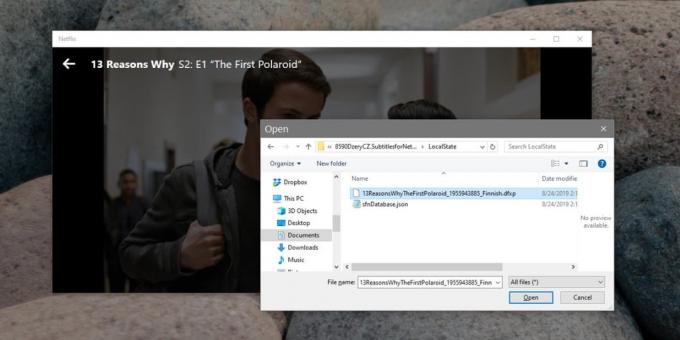
Po wybraniu Netflix załaduje plik i wyświetlać napisy z tego. Możesz odtworzyć tytuł, a napisy pojawią się w kolejności.

Aplikacja Netflix UWP wydaje się obsługiwać zewnętrzne napisy, ale niezbyt dobrze. Ich załadowanie powoduje czasami zawieszanie się aplikacji podczas korzystania z tej aplikacji, więc jeśli tak się stanie, zamknij aplikację Netflix i otwórz ją ponownie. Czasami aplikacja może się zawiesić, ale nie pojawi się błąd odtwarzania, tak jak w przypadku wybrania pliku z napisami z innego miejsca na dysku.
Aplikacja Napisy do Netflix jest również nieco wadliwa, więc jeśli często się zacina, zamknij ją i otwórz ponownie. Para może nie być najbardziej stabilnymi aplikacjami, gdy współpracują ze sobą, ale zakłócenia nie są stałe i są w większości dopuszczalne.
Poszukiwanie
Najnowsze Posty
Proste pliki kopii zapasowej partii
Przenośność i funkcje w połączeniu z łatwością użytkowania wyróżnia...
Jak naprawić prędkość procesora jest ograniczona oprogramowaniem systemowym w systemie Windows
Podgląd zdarzeń w systemie Windows rejestruje prawie wszystko, co d...
Multibar: stacja dokująca z wieloma funkcjami dla systemu Windows z obsługą dodatków
Multibar to skalowalna stacja dokująca dla systemu Windows, która p...



